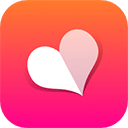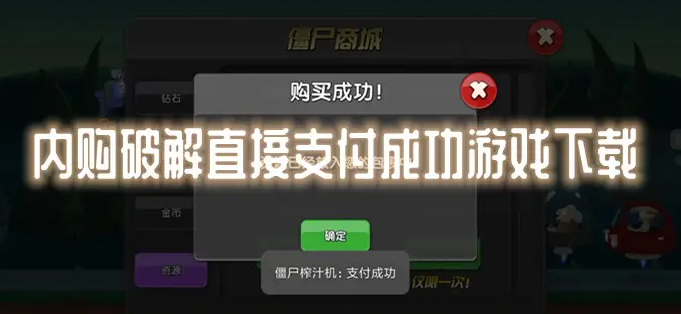微软拼音输入法无法删除怎么办?
相信很多朋友跟小编一样,使用输入法都是从一而终的,小编在最开始使用的时候,就是用的搜狗输入法,所以直到今天,小编还是用的搜狗,虽然windows操作系统自带有微软拼音输入法,但有很多朋友表示用不习惯,所以为了方便操作,我们可以将不用的微软输入法删除掉,怎么删除?我们一起往下看。
删除步骤/流程:
1.点击win10桌面右下角的输入法图标我们可以看到系统默认安装了微软拼音输入法,然后我们来看看删除的方法。
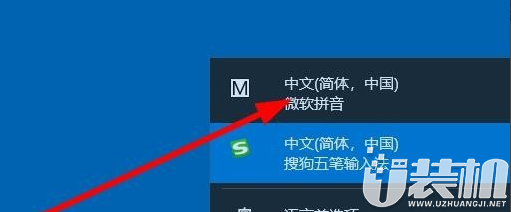
图解1
2.鼠标右键桌面左下角的开始按钮,在弹出的菜单中选项设置选项,进入下一步。
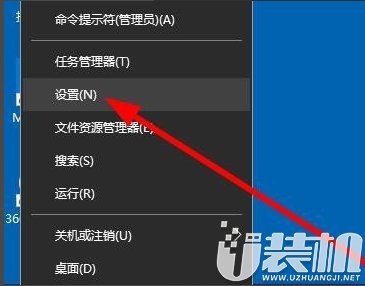
图解2
3.在系统设置界面点击“时间和语言”选项,进入下一步。

图解3
4.在新出现的界面的左侧点击“语言和区域”选项,进入下一步。
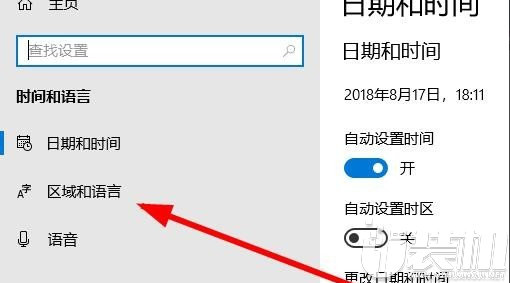
图解4
5.然后点击右侧的中文选项,然后在弹出的菜单中点击选项按钮,进入下一步。
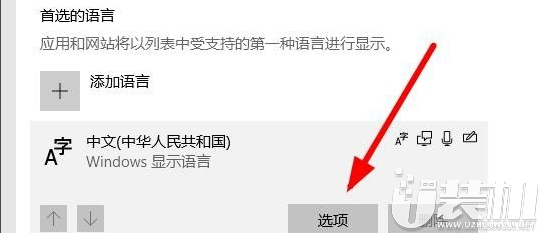
图解5
6.在出现的输入法列表中,点击微软拼音选项,然后点击“删除”按钮即可。
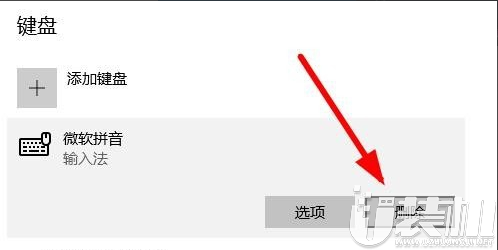
图解6
通过以上几步,就能顺利将微软拼音输入法删除啦。如果您也需要删除,不妨试试上述方法哦!
-
 下载
下载我和我的天宫官网版
角色扮演 | 166.21 MB
我和我的天宫官网版,这不仅仅是一款手游,它是一次唯美的仙侠冒险,一场刺激的对决盛宴。在我和我的天宫官网版里,你将踏入一个充满挑战的修真世界,多种模式任你选择,每一次副本探险都是对终极力量的追求。在指尖飞舞间,你将在国韵浓郁的山海界中,体验各种职业、装备和道具的无限可能组合,书写属于自己的仙域传奇。
-
 下载
下载一耽漫画安卓版
小说漫画 | 26.43 MB
一耽漫画安卓版,一款专为漫迷们量身打造的终极阅读神器,在这个数字时代,它如同一座包罗万象的漫画图书馆,让你随时随地沉浸在无限精彩的二次元世界中。这里不仅有着精心策划的漫画排行榜,引领你发现每一部值得追看的佳作,更有丰富的高质量漫画资源,无论是热血冒险还是甜蜜恋爱,都能满足你多元化的阅读胃口。而且,这一切尽在掌握之中,因为海量漫画资源完全免费,且支持缓存下载功能,让你的阅读体验更加畅快淋漓。快来加入我们,让一耽漫画安卓版成为你探索精彩故事的可靠伙伴!
-
 下载
下载明日之后渠道服
角色扮演 | 1.93 GB
明日之后渠道服,一款充满挑战与冒险的生存类手游,它以海陆空的全方位战斗玩法,引领玩家踏上一场未知的生存之旅。在明日之后渠道服游戏中,你可以亲手制造武器,驾驶载具,用自己的方式在末日世界中挣扎求生,活到明天。同时,它还有采集、狩猎、四季循环等多种玩法特点,让你与幸存者一起重现往日的人类文明。
- 刺激好玩的格斗游戏有什么04-19
- 流行好玩的武侠游戏有哪些04-19
- 画面精美的卡牌游戏有哪些04-19
- 乙游排行榜202404-19
- 高人气的餐厅题材游戏排行榜04-19
- 修仙游戏无氪金排行榜04-18
- 不用看广告的游戏排行榜04-18
- 受欢迎的fps游戏排行榜04-18
- 最好玩的武侠类手游有哪些04-18
- 好玩的3d动作游戏有什么04-18
- 高画质枪战手机游戏排行榜04-17